关于电脑重装系统后连接wifi出现蓝屏怎么办的内容,很多小伙伴都在查找,但是不少人都在抱怨没找到解答,这样使用起来就相当糟心了,那么有没有哪里为大家解析一下呢?来这里吧,小编下面就奉上了简述,快来看一看吧!
推荐使用一健智能修复DLL助手(点击即可下载)。毕竟,第三方修复工具拥有专业的功能,强大的操作,我们只需要完成下载与安装,运行软件后软件自带扫描与一键修复。
如果在重装系统后连接WiFi时出现蓝屏,可能是由于某个设备驱动程序的问题或硬件兼容性引起的。以下是一些可能的解决方案
1、 更新或重新安装无线网卡驱动程序:访问电脑制造商的官方网站,下载最新的无线网卡驱动程序,并按照说明进行安装。如果已经安装了最新版本的驱动程序,可以尝试卸载并重新安装驱动程序,以确保其正常工作。
2、 检查无线网卡硬件兼容性:确认电脑的无线网卡与使用的无线网络兼容。可以尝试连接到其他无线网络,如果出现相同的问题,则可能是无线网卡与电脑硬件不兼容。
3、 禁用无线网卡并使用有线网络:如果无法解决问题,可以尝试禁用无线网卡,并使用有线网络连接。这样可以确定是否是无线网卡引起的问题,如果没有蓝屏,则可能需要更换无线网卡或通过其他方式连接WiFi。
4、 更新操作系统和驱动程序:确保操作系统和所有驱动程序都是最新版本。可以通过Windows Update来更新操作系统,通过设备管理器来更新驱动程序。
5、 检查其他硬件问题:如果以上方法都无效,可能是其他硬件问题导致蓝屏。可以尝试排除其他硬件故障,比如检查内存条是否坏了,使用其他设备进行测试等。
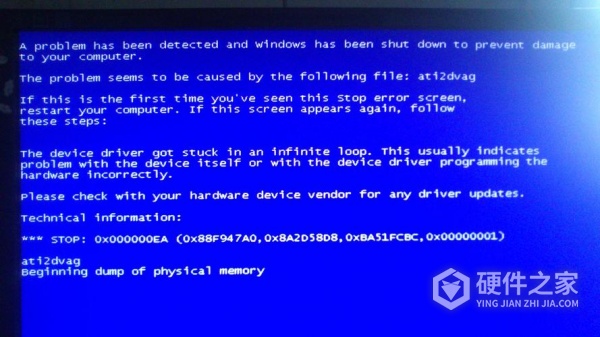
小编分享的内容就是这些了,小伙伴们通过这篇电脑重装系统后连接wifi出现蓝屏怎么办的内容,对这款软件更加熟悉了吧,小编也会继续带来更多软件教程内容,有需要的小伙伴不要错过哦!